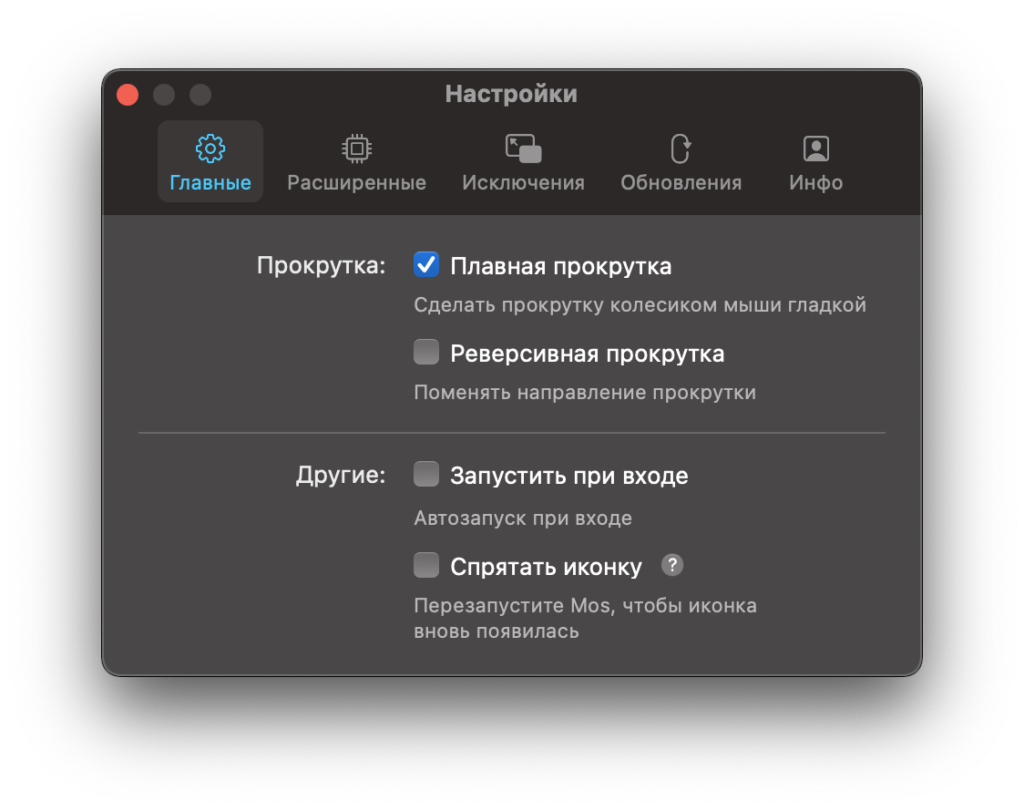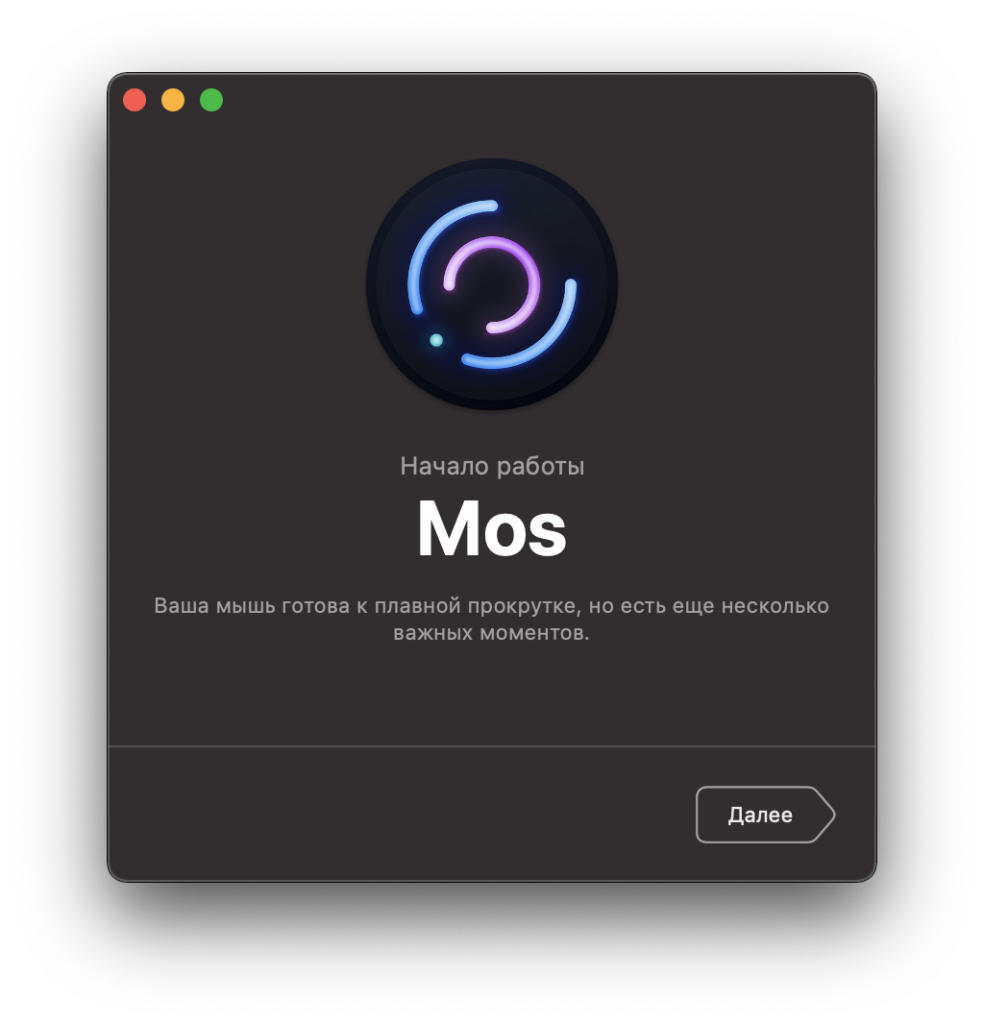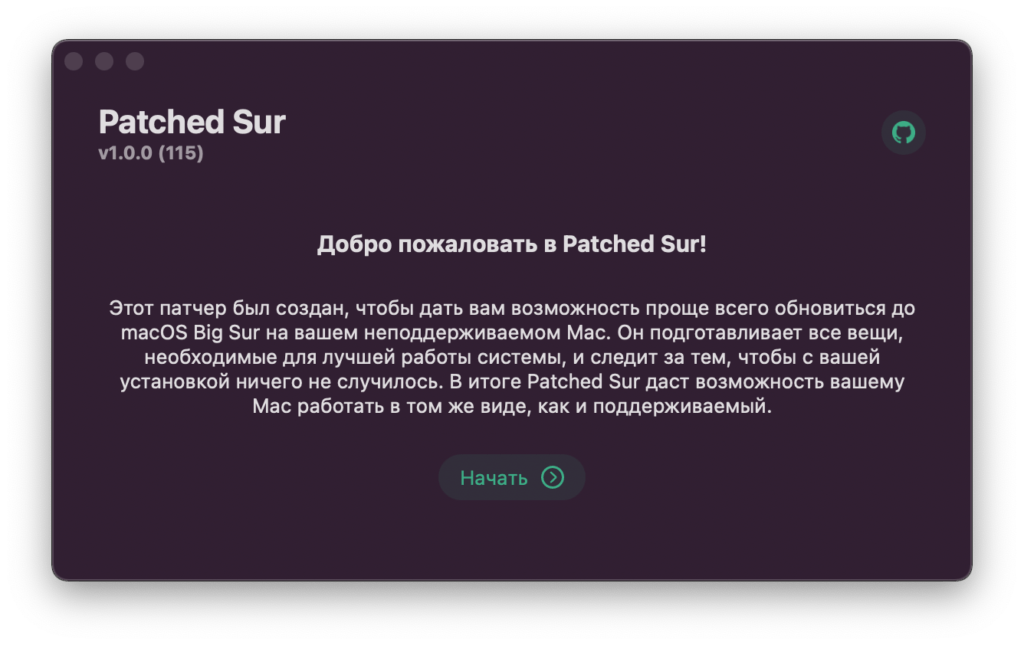В продолжении мышиной темы в операционной системе Mac OS. Прислали ссылку на бесплатную программу по функционалу, напоминающую SmoothScroll. Т.е. делает прокрутку страниц плавной для всех мышей. Протестировал, работает на удивление стабильно.
Программа называется Mos
На данный момент вышла версия 3.3.2, скачать можно либо на официальном сайте https://mos.caldis.me/, либо на https://github.com/Caldis/Mos
У программы открытый исходный код, это если вдруг есть желающие покопаться или дописать что ни будь свое.
Запустив программу первый раз, вы увидите мастер настройки. Программа попросит изменить настройки безопасности, т.к. ей необходимо перехватывать движение курсора.
Вот так выглядит основное окно настоек программы: